De estos artículos que surgen de preguntas en los Foros de las Comunidades.
Un usuario había bloqueado una aplicación para que no se ejecutase en segundo plano y no sabía como volver a tenerla activa o desbloquearla.
1. Desde Inicio desplazamos la pantalla hacia la izquierda o pulsamos la flecha que nos aparece en la parte final de la pantalla de inicio (imagen 1).
2. Nos desplazamos hacia abajo entre las aplicaciones y pulsamos en Configuración (imagen 2).
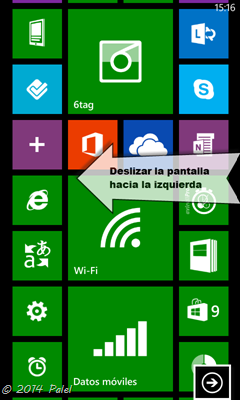 |
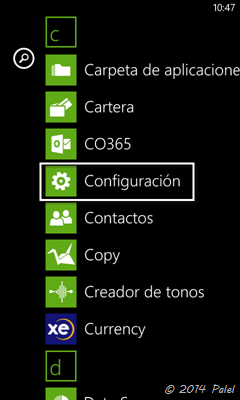 |
3. Desplazamos la pantalla hacia la izquierda para pasar de la zona de Sistema a la zona de Aplicaciones (imagen 3).
4. Pulsamos en Tareas en segundo plano (imagen 4).
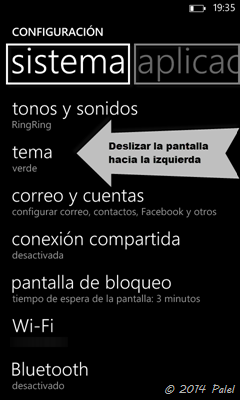 |
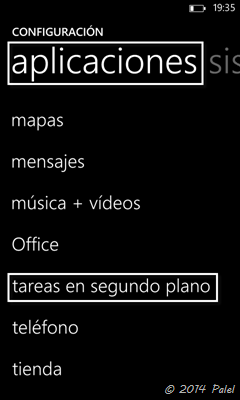 |
5. Dentro de las Tareas en segundo plano veremos las aplicaciones que se están ejecutando (permitida) y las que no (bloqueada) (imagen 5).
6. Para bloquear una aplicación permitida pulsamos en ella y pulsamos Bloquear (imagen 6).
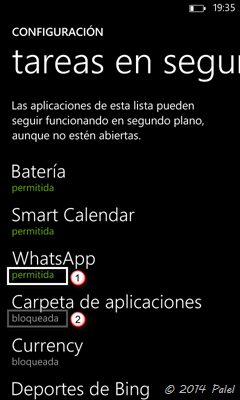 |
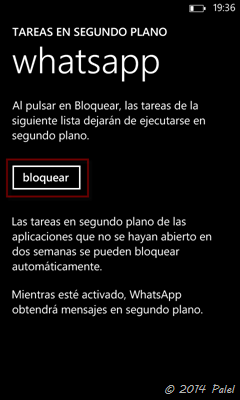 |
7. Para desbloquear una aplicación pulsamos en ella y activamos la casilla “Volver a activar las tareas en segundo plano de esta aplicación la próxima vez que la abra” (imagen 7).
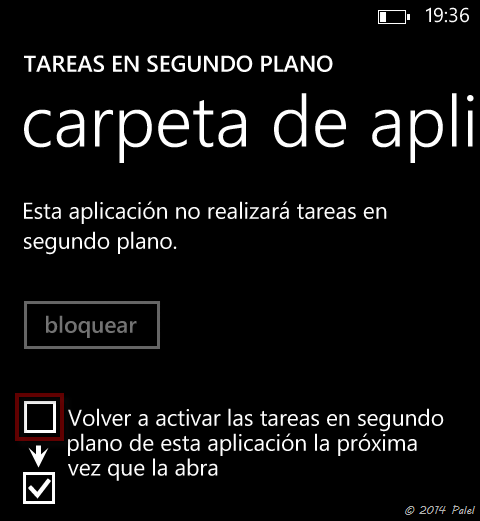 |
Nota: Hay que abrir la aplicación para que empiece a ejecutarse de nuevo en segundo plano.
Nota 2: No aconsejo tener aplicaciones ejecutándose en segundo plano salvo las estrictamente necesarias.
Nota 3: No todas las aplicaciones están diseñadas para ejecutarse en segundo plano, ni es necesario que se ejecuten hasta que las abramos.










